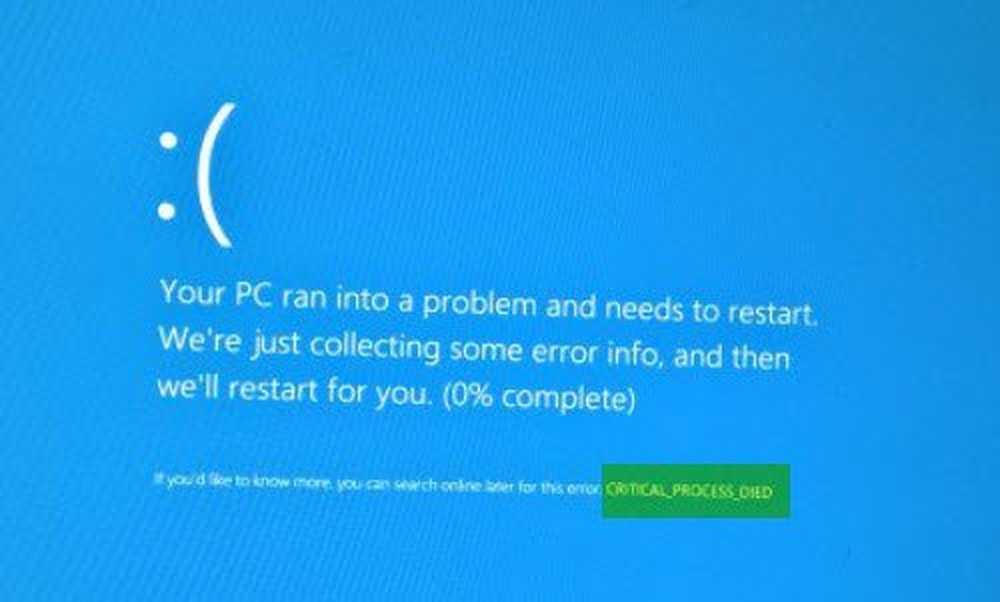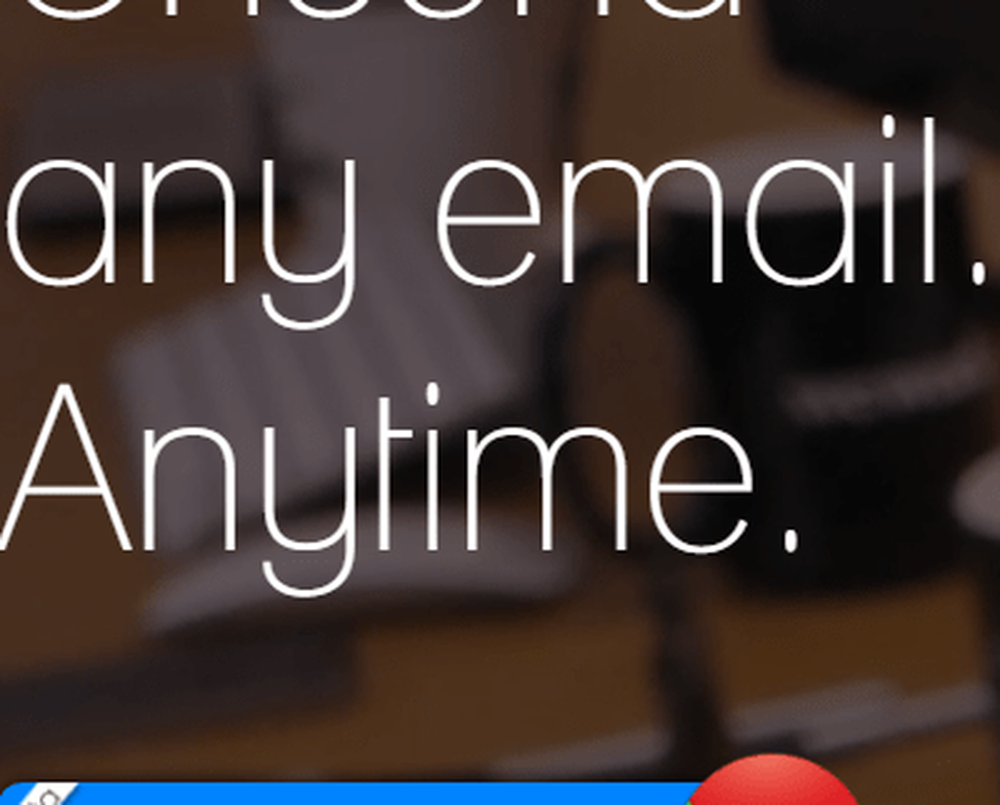Kritisk feil Startmenyen fungerer ikke i Windows 10
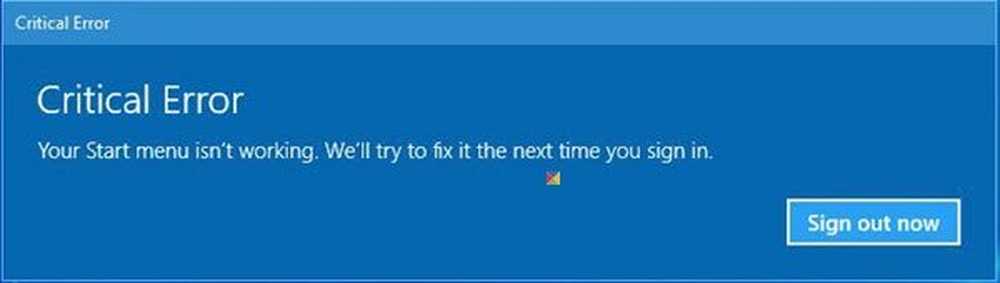
Hvis du mottar en Startmenyen fungerer ikke, Vi prøver å fikse det neste gang du logger på Kritisk Feil på Windows 10, vil dette innlegget hjelpe deg med å feilsøke problemet.
Startmenyen fungerer ikke
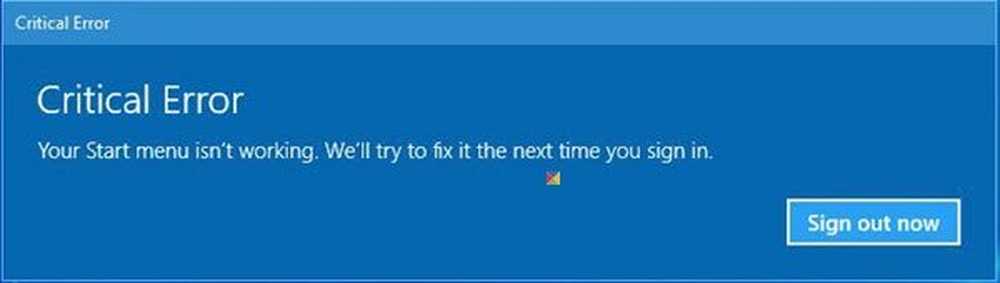
Denne feilen oppstår hvis noen av systemfilene og innstillingene dine er skadet. Dette kan skyldes et opprinnelsesproblem eller fordi du installerte eller avinstallerte noe programvare som etterlot korrupte filer eller innstillinger. Det kan bare være Start-menyen, eller Start Menu & Cortana som kan gi deg problemer. Skulle du se denne feilen når du starter Windows PC-annonsen klikker du på Start-knappen for å åpne Start-menyen, start systemet på nytt en gang og se om Windows har klarte å fikse det. Hvis ikke, her er noen ting du kanskje vil prøve.
Før du fortsetter, kan det hende du vil opprett et systemgjenopprettingspunkt først, slik at du kan gå tilbake, hvis du finner ut at resultatene ikke er det du forventet.
1] Kjør følgende kommando i en forhøyet kommandoprompt for å kjøre System File Checker.
sfc / scannow
Start på nytt etter at skanningen er over, og se om det hjalp.
2] Reparer Windows Image. Åpne en forhøyet CMD kopi-lim inn følgende og trykk Enter
Dism / Online / Cleanup-Image / RestoreHealth
Start på nytt etter at skanningen er over, og se om det hjalp.
Sjekk ut FixWin for Windows 10. Bortsett fra å tilby flere 1-klikk-fikser, kan dette freeware-programmet kjøre System File Checker, reparere Windows Image, etc, med et klikk!
3] Se om noe her Cortana og oppgavelinjen Søk ikke fungerer hjelper deg.
4] Opprett en ny brukerkonto og se om det får problemet til å gå vekk. Trykk Ctrl + Shift + Esc for å åpne oppgavebehandling. Klikk på Fil-menyen> Kjør ny oppgave. For å åpne et ledetekstvindu, skriv inn cmd. For å åpne en PowerShell-spørring, skriv inn kraftskall. Husk å sjekke Opprett denne oppgaven med administrative rettigheter check-box. Deretter trykker du på Enter. Dette åpner et forhøyet ledetekstvindu. Skriv inn følgende og trykk Enter:
nettbruker brukernavn / legg til
Her brukernavnet er ditt nye brukernavn. Du vil se en Kommandoen ble fullført budskap. Logg inn på den nye kontoen din og se om det har løst problemet ditt.
5] Oppstart i Clean Boot State og se om problemet fortsatt oppstår. Hvis det ikke gjør det, betyr det at en av den installerte programvaren din bryr seg opp med Start-menyen. Dropbox, antivirus og noen sikkerhetsprogramvare, etc, er kjent for å ha forårsaket problemer for noen. Prøv å finne lovbryteren og deaktiver eller avinstaller den og se om den hjelper.
6] Bruk Windows 10 Start-meny Feilsøking fra Microsoft og se om det hjelper deg.
Dette er noen få ting du kan prøve hvis Startmenyen ikke åpnes.
Håper noe hjelper.
PS: Vennligst les kommentarene. Hvis du har installert Dropbox, avinstallerer du det og ser om det hjelper.